mysql安装教程
第一步:下载并解压Mysql安装包
链接:https://pan.baidu.com/s/16w5cBBiLKRor91fq3E5t_Q
提取码:jw9m

第二步:点击启动安装程序
1、选择安装mysql产品。

2、勾选我同意,并点击NEXT

3、勾选跳过检查更新,并点击下一步。

4、选择默认“开发类型”,并设置自己要安装的路径(当然默认目录也可以)。

5、开始执行并同意安装



6、再选择excute执行安装进程,一路点击下一步。
7、此处选择“开发者模式”配置。

8、接下来的设置都要记牢哦,不然后面会很痛苦。

9、我这里有警告:添加防火墙规则失败,,,但不影响,继续跟着导向安装完成。


第三步,安装完成后没有完,还要配置环境变量。
1、右键我的电脑/此电脑,选择属性。左侧找到高级系统设置,单击;
2.选择高级->环境变量->在系统变量里找到Path->选中->编辑->右侧单击浏览,找到mysql的安装目录(注:路径到bin目录)。

3、然后windows窗口+R用cmd打开控制台,输入net start mysql 启动mysql服务,并在命令窗口中输入“mysql –h localhost –u root -p”,接着在出现的提示中输入用户的密码,如图所示:mysql数据库在启动之后,成功的登录了,在此我们可以对数据库进行操作了。


总结:安装过程遇到的问题
1、输入“net start mysql”总是提示:服务名称无效,最后发现我的服务名称是mysql55.即输入“net start mysql55”,就欧克啦~
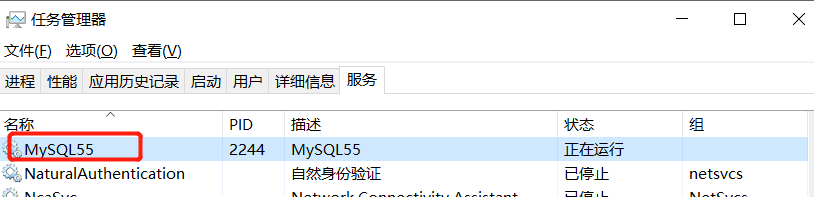
2、输入“net start mysql55”又报:系统发生错误 5,拒绝访问。这个时候使用管理员身份运行DOS窗口就好啦~

希望以上内容对你有所帮助,啦啦啦…
~~予人玫瑰,手留余香
